HP Stream Laptop ohne Passwort auf die Werkseinstellungen zurücksetzen – Passwortfreie Lösungen
- Home
- Support
- Anleitungen für Systemrettung
- HP Stream Laptop ohne Passwort auf die Werkseinstellungen zurücksetzen – Passwortfreie Lösungen
Überblick
Informieren Sie sich über verschiedene Möglichkeiten, Ihr HP Stream-Notebook auf die Werkseinstellungen zurückzusetzen, wenn Sie das Kennwort vergessen haben. Erfahren Sie mehr über integrierte Wiederherstellungsprozesse und Tools von Drittanbietern, die das Zurücksetzen erleichtern können, und entdecken Sie Tipps zur Sicherung Ihres Laptops nach dem Zurücksetzen.
Inhaltsübersicht
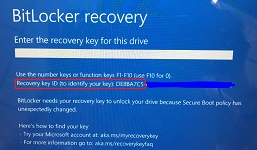
2. Wenn auf dem Bildschirm des Wiederherstellungsmanagers die Option „ PC zurücksetzen “ angezeigt wird, bedeutet dies, dass Ihr Laptop keinen dedizierten Wiederherstellungsschlüssel hat.
3. Wenn die Option „ PC zurücksetzen “ nicht verfügbar ist, bedeutet dies, dass Ihr Laptop über einen Wiederherstellungsschlüssel verfügt und Sie damit Ihr Passwort zurücksetzen können.
Laden Sie zunächst Renee PassNow von der offiziellen Website herunter und installieren Sie es auf einem anderen Computer, auf den Sie zugreifen können. Sie können die passende Version basierend auf dem Betriebssystem Ihres Computers auswählen.

Zurücksetzen des Windows Passworts Zurücksetzen/Entfernen des Konto Anmeldepassworts in drei einfachen Schritten.
File Rescue Wiederherstellen verlorener Dateien schnell, ohne Windows starten zu müssen.
Schnelle Übertragung kein Windows System erforderlich, schnelle Übertragung vorhandener Dateien auf dem Computer.
Windows Startfehler beheben Kann verschiedene Windows Startfehler oder Abstürze beheben.
Datenträger sicher löschen Löschen Sie Datenträgerdateien vollständig, ohne Angst vor einer Datenwiederherstellung haben zu müssen.
Passwort Reset einfach und schnell
Dateirettung/ übertragung Windows muss nicht gestartet werden
Behebung von Boot Problemen Bluescreen/kein Booten usw.
Starten Sie Renee PassNow und legen Sie ein USB-Flash-Laufwerk oder eine leere CD/DVD in den Computer ein. Wählen Sie die Option zum Erstellen eines bootfähigen Mediums. Befolgen Sie die Anweisungen auf dem Bildschirm, um den Vorgang abzuschließen.

Legen Sie den bootfähigen USB-Stick oder die CD/DVD in den gesperrten Windows-Computer ein. Starten Sie den Computer neu und geben Sie die BIOS-Einstellungen ein, indem Sie die entsprechende Taste drücken (normalerweise F2 oder Entf). Konfigurieren Sie die Startreihenfolge, um den bootfähigen Medien Priorität einzuräumen.
| Server Typ | Geben Sie die Boot-Menü-Methode ein |
|---|---|
| DELL | Drücken Sie wiederholt die Taste F12, bevor das Dell-Logo auf dem Bildschirm erscheint. |
| PS | Drücken Sie mehrmals die Taste F9, wenn das HP-Logo angezeigt wird. |
| BIOS-Name | Geben Sie die Boot-Menü-Methode ein |
|---|---|
| ASRock | DEL oder F2 |
| ASUS | DEL oder F2 für PCs/ DEL oder F2 für Motherboards |
| Acer | DEL oder F2 |
| Dell | F12 oder F2 |
| ECS | DEL |
| Gigabyte / Aorus | DEL oder F2 |
| Lenovo (Consumer-Laptops) | F2 oder Fn + F2 |
| Lenovo (Desktops) | F1 |
| Lenovo (ThinkPads) | Geben Sie dann F1 ein |
| MSI | DEL |
| Microsoft Surface-Tablets | Halten Sie die Ein-/Aus-Taste und die Lauter-Taste gedrückt |
| Ursprungs-PC | F2 |
| Samsung | F2 |
| Toshiba | F2 |
| Zotac | DEL |
| PS | Esc/F9 für „Boot-Menü“/Esc/F10/Registerkarte „Speicher“/Boot-Reihenfolge/Legacy-Boot-Quellen |
| INTEL | F10 |

Nach erfolgreichem Booten vom bootfähigen Medium wird Renee PassNow geladen. Wählen Sie „ PassNow!“ ”-Funktion nach dem Booten von der neu erstellten Windows-Passwort-Reset-Diskette.

Wählen Sie das Benutzerkonto aus, für das Sie das Passwort zurücksetzen möchten. Klicken Sie dann auf die Schaltfläche „Passwort löschen“. Renee PassNow entfernt oder setzt das Passwort für das ausgewählte Benutzerkonto zurück.
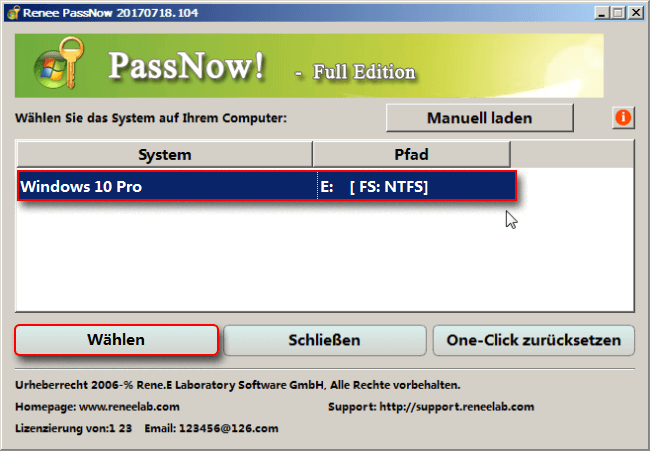
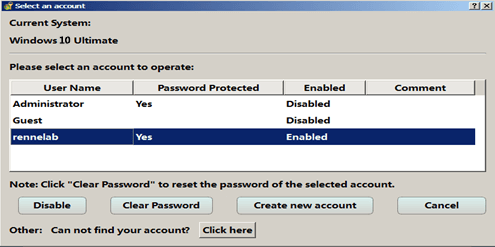
Sobald das Passwort zurückgesetzt wurde, entfernen Sie das bootfähige Medium aus dem HP Stream und starten Sie es neu. Sie können sich jetzt ohne Passwort beim Windows-Konto anmelden.
- Schnelle und effektive Lösung.
- Benutzerfreundliche Schnittstelle.
- Bietet zwei Optionen zum Zurücksetzen des Passworts.
- Kann auch verwendet werden, um ein neues Konto mit Administratorrechten zu erstellen.
Nachteile:Die kostenlose Version hat einige Einschränkungen.
https://pogostick.net/~pnh/ntpasswd/
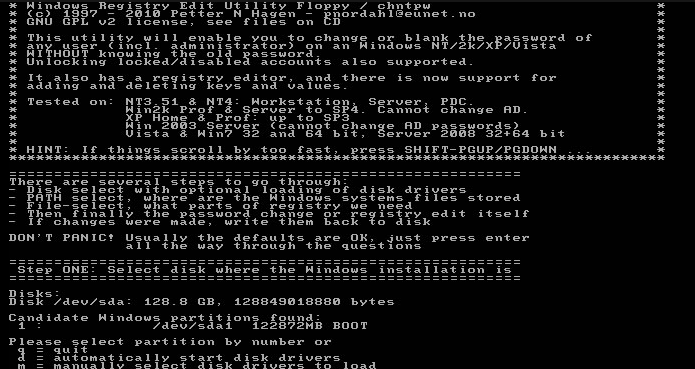
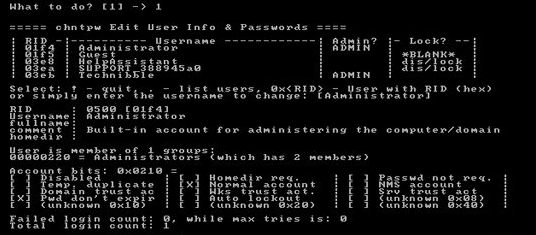
Schritt 8: Sie sollten sich nun mit dem neu zurückgesetzten Passwort bei Windows 10 anmelden können.
- Ermöglicht es Benutzern, den Zugriff auf ihre Windows 10-Konten wiederherzustellen, indem das Kontokennwort vollständig entfernt oder zurückgesetzt wird
- Kann als letzter Ausweg verwendet werden, wenn alle anderen Methoden fehlschlagen
Nachteile:Erfordert technische Kenntnisse und kann für Anfänger kompliziert sein
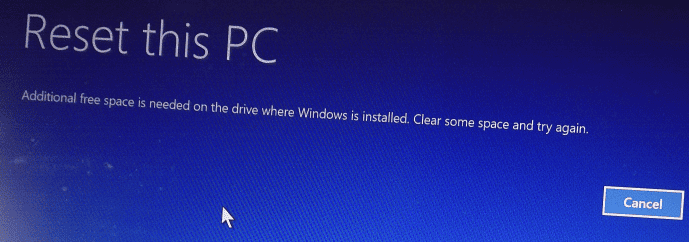
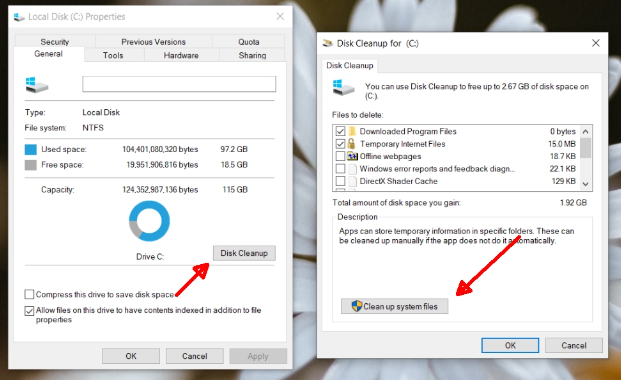
betroffene Linker :
Hirens BootCD vs. Renee Passnow: Vergleich der Wirksamkeit von Passwort-Reset-Tools für Windows 10
12-12-2023
Thomas Quadbeck : Hirens BootCD ist eine effektive Lösung zum Zurücksetzen von Windows 10-Passwörtern, einschließlich Offline-NT-Passwort und Registrierungseditor. Es unterstützt auch...
HP Stream Laptop ohne Passwort auf die Werkseinstellungen zurücksetzen - Passwortfreie Lösungen
28-11-2023
Lena Melitta : Informieren Sie sich über verschiedene Möglichkeiten, Ihr HP Stream-Notebook auf die Werkseinstellungen zurückzusetzen, wenn Sie das Kennwort vergessen...
HP Laptop ohne Passwort in Windows 10 auf die Werkseinstellungen zurücksetzen
28-11-2023
Thomas Quadbeck : Erfahren Sie, wie Sie Ihren HP-Laptop ohne Kennwort in Windows 10 auf die Werkseinstellungen zurücksetzen können, indem Sie...
Zugriff auf HP Recovery: Zurücksetzen auf die Werkseinstellungen ohne Passwort unter Windows 7
12-12-2023
Thomas Quadbeck : Haben Sie Ihr Passwort verloren und müssen Ihren HP-Laptop zurücksetzen? Dieser Artikel bietet verschiedene Methoden zum Zurücksetzen Ihres...


